Nyitva megosztani mappák és fájlok a Windows 7

Útmutató a nyitó megosztott mappák és fájlok a Windows 7 telepítése és a hálózati beállítások konfigurálása mappák megnyitásához.
Windows 7 sokkal megbízhatóbb és biztonságosabb operációs rendszer, mint a Windows XP és Windows Vista. Ezért egy finomabb és részletesebb konfiguráció a teljes hozzáférést a számítógéphez, mappák és fájlok. Természetesen a legtöbb esetben ezek a funkciók nem kötelező, és annak szükségességét, hogy egy egyszerű művelet, hogy nyissa ki a megosztani mappákat és fájlokat.
A Windows 7, akkor először be kell állítania az általános beállítások hozzáférést a számítógép a helyi hálózaton. Enélkül csak nem lesz ott látni. Meg kell egyszer kell elvégezni, majd lépni a megosztott mappa beállításait.
Paraméterek általános hálózati hozzáférés
- Kattintson a nagy kerek gombot ( „Start”) a bal alsó sarokban a Windows 7, és válassza ki a „Vezérlőpult”.
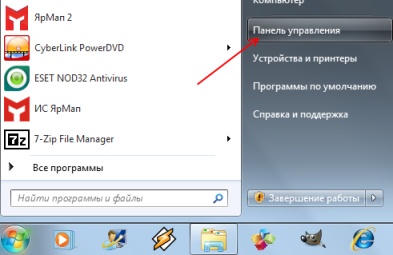
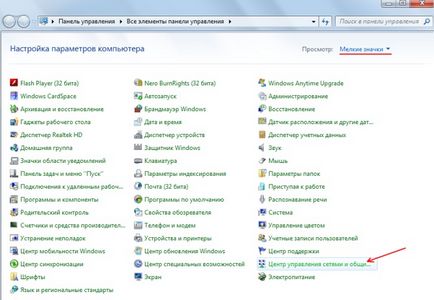
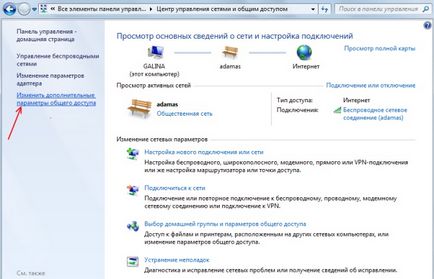
Listáját jeleníti meg a hálózati beállításokat. Ezek osztva. Az alapértelmezett profil „General”, és ki kell igazítani. Nyissa meg a profil beállítások „General”, rámenős előtte egy kerek gomb egy lefelé mutató nyíl.
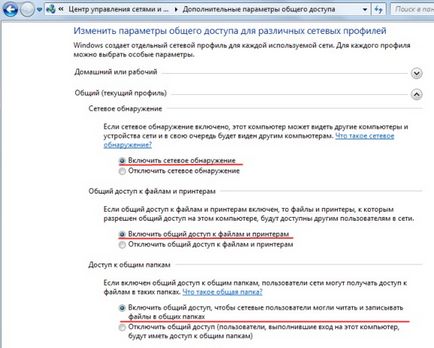
ablak valamivel alacsonyabb a tekercset, és állítsa be a „Megosztás jelszóval védett”, hogy „Disable megosztása a jelszavas védelmet.” titkosítási beállítások maradhat az alapértelmezett 128-bit. Miután az összes nyilvános hozzáférést a hálózati beállításokat, kattintson a „Változtatások mentése”.
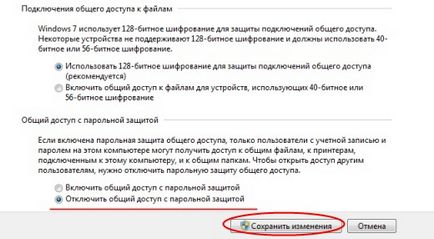
Most, a Windows 7 készen áll együttműködni a megosztott mappák és fájlok a hálózaton. Átmenet a nyílt megosztott mappa is.
mappák megosztása
- Abban a kívánt mappát, nyomja meg a jobb egérgombbal megjelenik egy helyi menü. Válassza ki a „Tulajdonságok” elemet.
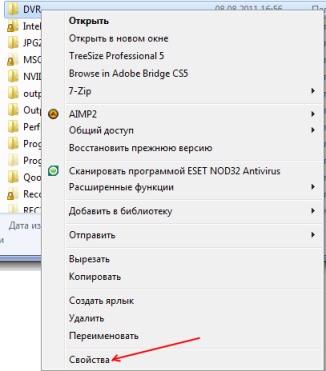
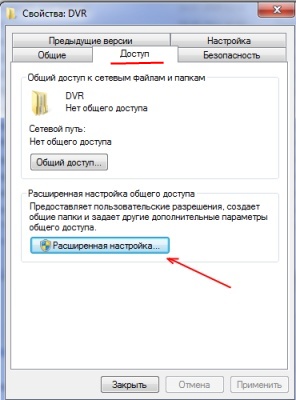
A „Speciális megosztási beállítások” jelöli be a „Mappa megosztása”.

Annak érdekében, hogy a felhasználók nem csak a kilátás, és másolja a fájlokat, hanem módosíthatja a meglévő és írjon új mappát, akkor kattintson a „Engedélyek” ablak és engedélyek a felhasználó „Mindenki” meg a jogosultsága módosítani. Ha azt szeretnénk, hogy a hálózati felhasználók a programok futtatásához közvetlenül a hálózati mappát, majd jelölje ki a „Teljes hozzáférés”.
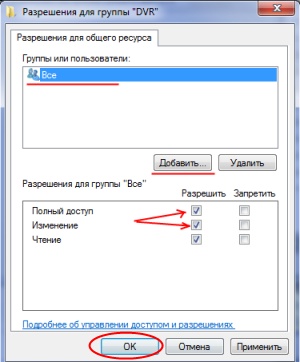

Hello mindenkinek! pliz segít hozzáféréssel. sistemnik borok 7 forgalmaz keresztül nem sípot egy netbook xp. open részesedés sistemnike. nyissa megosztott mappák én zene, stb (melyek a lemezen), de ez képtelenség. Úgy döntöttem, hogy hozzáférést biztosítsanak a D lemez, ahol mindenki állandóan egy csomó dolgot))), és én is. Osztom a mappát. egy netbook, ő meg közel általános Shara. de amikor bejelentkezési kísérletek pishit nem férhetnek hozzá. Lehet, hogy nincs engedélye a hálózati erőforrás használatához. (Teljes nyitott probléma nélkül. Korong labda esküszik D) pliz segítsen megnyitni a mappákat, hogy szeretnék megnyitni magam a lemez D köszönöm előre! p / sobschy hozzáférés mindent. költség teljes hozzáférés, módosítás, olvasás.

Gregory, ellenőrizze, hogy a számítógép ugyanabban a munkacsoportban vagy tartományban.
Lásd, hogyan kell beállítani további engedélyeket egy mappát D.
Összehasonlítás a Windows engedélyeket a megosztott mappák és nyílik a megosztott mappák.
Ha a megosztott mappák netbook érkezik, valamint a D meghajtón van, akkor a D meghajtó mappát, meg kell adnia a további szabályok konkrét felhasználók, akik kívülről (azaz hozzá a felhasználót, amelynek értelmében a hozzáférést egy másik számítógépen). Vagy meg kell osztani a lenyugvó névtelen felhasználók.